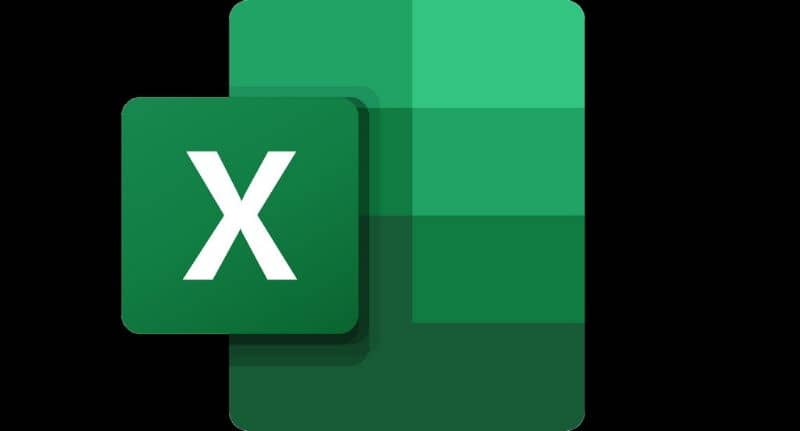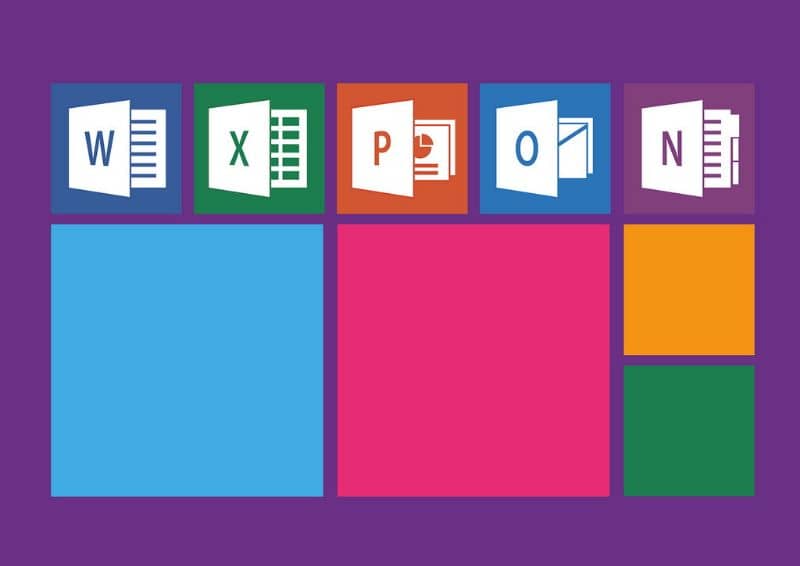
Office-paketissa on tiettyjä ominaisuuksia, joita useimmat käyttäjät eivät tunne. Jos tarvitset ohjelmointitoimintoja, sinun on kuitenkin otettava käyttöön ”kehittäjä” -välilehti. Tämä artikkeli vastaa kysymykseen:Kuinka voin laittaa kehittäjä-välilehden Exceliin, Wordiin ja PowerPointiin?
Kuinka voin laittaa kehittäjä-välilehden Exceliin, Wordiin ja PowerPointiin?
Sovellukset, kuten Word, Excel ja PowerPoint, ovat erittäin hyödyllinen työkalu Edistyneet käyttäjät. Tässä mielessä monet käyttäjät vertailevat usein saadakseen selville mikä toimistotyökalu on parempi Officen ja iWorkin välillä. Aikaisemmin tätä työkalua kutsuttiin ”Ohjelmoija-välilehdeksi”. Viimeisimmissä versioissa se tunnistetaan kuitenkin ”kehittäjätiedostoksi”.
Seuraavaksi esitämme kaikki tiedot, jotka sinun on tiedettävä kehittäjä-välilehdestä, ja kaksi menettelyä tämän työkalun aktivoimiseksi Excelissä, Wordissa ja PowerPointissa.
Mikä on ohjelmoija-välilehti?
ohjelmoija tai kehittäjä -välilehti on osa Office-pakettia, joka mahdollistaa ohjelmointielementit esimerkiksi Wordille, Excelille tai PowerPointille automatisoimalla prosesseja ja kehittämällä sovelluksia.
Mille ohjelmointivälilehti on tarkoitettu?
Kehittäjä-välilehti on tarkoitettu lisäämään toimintoja Microsoft Office -sovelluksiin, jotta käyttäjien elämä olisi helpompaa. Näitä toimintoja ovat komentojen kirjoittaminen, makron käynnistäminen, määritä ActiveX-komponentit, käytä XML-komentoja ja luo sovelluksia.
Kun asennamme sovelluspaketin, ”kehittäjä-välilehti” on oletusarvoisesti poissa käytöstä. Kun se on aktivoitu, näkyviin tulee välilehti, joka sisältää toiminnot, kuten Visual Basic, makron luomisen VBA: lla suhteellisten viitteiden, makroturvallisuuden, laajennusten ja ohjausobjektien avulla.
- Visual Basic: Siinä on komentoeditori, joka mahdollistaa makrojen luomisen.
- Makrot: Tämä toiminto aktivoi makrojen suorittamisen ja mahdollistaa myös niiden muokkaamisen suoraan.
- Tietueen makro: Tätä toimintoa käytetään tallentamaan makron suorittaminen vaihe vaiheelta.
- Käytä suhteellisia viitteitä: Ne aktivoidaan makron tallennuksen aikana ja suhteessa tiettyyn soluun.
- Makroturva: Tämä toiminto sisältää valintaikkunan tiedostojen määrittämiseksi makroilla.
- Lisätarvikkeet: Laajennukset lisäävät sovellukseen muita toimintoja.
- Säätimet: Ne ovat komponentteja ActiveX-toiminnon muokkaamiseen. Ne sisältävät vaihtoehdon ”Lisää”, ”Suunnittelutila”, ”Ominaisuudet”, ”Näytä koodi” ja ”Suorita valintaikkuna”.
Kuka voi käyttää kehittäjä-välilehteä?
Ohjelmoija-välilehti on tarkoitettu Edistyneet käyttäjät ja tästä syystä se on poistettu käytöstä kaikista Office-sovelluksista. Tämä perustyökalu on kuitenkin mahdollista aktivoida noudattamalla hyvin yksinkertaista menettelyä.
Aktivoi Kehittäjä-välilehti Excelissä, Wordissa ja PowerPointissa
Kun olet ladannut ja asentanut Microsoft Office, aktivoi Kehittäjä-välilehti Excelissä, Wordissa tai PowerPointissa. Tämän saavuttamiseksi sinun on avattava mikä tahansa näistä sovelluksista ja löydettävä ”Tiedosto” -valikosta ”Asetukset”.
Heti, ikkuna sovellusvaihtoehdot. Valitse siellä Mukauta nauha. Etsi sitten välilehdistä ”Scheduler” ja tarkista tämä vaihtoehto. Napsauta lopuksi ”OK” -painiketta.
- Tarkista kehittäjä-välilehti: Jos aktivoit kehittäjä-välilehden, voit tarkastella uutta välilehteä, joka sisältää edistyneille käyttäjille käytettävissä olevat työkalut. Tällä tavalla pääset ohjelmoija-välilehden tarjoamiin toimintoihin.
Toinen vaihtoehto kehittäjävälilehden aktivoimiseksi Excelissä, Wordissa ja PowerPointissa
Voit aktivoida kehittäjä-välilehti toisesta vaihtoehdosta. Tämä koostuu hiiren osoittimen sijoittamisesta valitsemasi sovelluksen näkyviin välilehtiin (Excel, Word tai PowerPoint) ja napsauttamalla hiiren kakkospainikkeella viimeisen välilehden tai ”Näytä” -kohdan vieressä.
Valitse myöhemmin vaihtoehto ”Muokkaa nauhaa”. Valitse ”Kehittäjä” -vaihtoehto ja napsauta ”OK” -painiketta.
Piilota työkalut kehittäjä-välilehdeltä
Jos et halua työskennellä ohjelmoijan välilehden vaihtoehdot voit poistaa tämän komponentin käytöstä. Tämän saavuttamiseksi sinun on palattava sovelluksen ”Tiedostoon”, valittava ”Asetukset” ja poistettava välilehden valinta uudesta ikkunasta, jossa vaihtoehto ”Mukauta nauha” löytyy. ”Kehittäjä” tai ”Scheduler”.